Creare un effetto acqua di versamento nel realflow

Questo tutorial ti mostra come simulare un effetto di versamento liquido. Ci sono vari software e plugin che puoi utilizzare per creare effetti liquidi, ma ho scelto di utilizzare il realflow in quanto è accessibile e offre risultati coerenti.
- 29 modelli 3D gratuiti
Prima di iniziare, dovrai fare qualche ricerca. Dovresti avere una buona conoscenza delle proprietà del liquido - ad esempio, dovresti sapere quale sia la viscosità e quale tensione superficiale è, e come influenzano il liquido. Diversi tipi di liquido hanno proprietà diverse e conoscere questi significa che puoi modificare questo flusso di lavoro per creare diversi tipi di liquido.
Scarica I file di installazione per 3DS Max e Realflow , così come a Video walkthrough. del mio processo.
01. Creare una forma di vetro
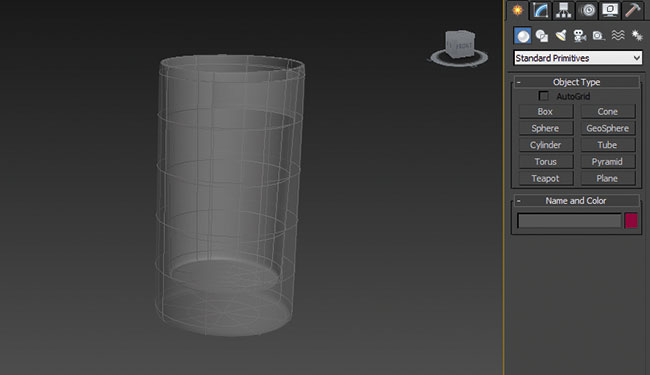
In 3DS max, creare un contenitore dalla geometria in cui verremo il liquido. Creare un cilindro andando a creare pannelli e GT; Geometria e GT; Primitivi standard e GT; Cilindro 'e modificare i parametri in raggio 1.0, altezza 3.0, segmenti di altezza 5, segmenti tappo 2 e lati 8.
Impostare la posizione su x: 00, y: 00, z: 00. Avanti, convertire questa geometria in poli modificabile ed eliminare la parte superiore o i poligoni, quindi sembra un bicchiere.
02. Esporta la geometria da 3DS max
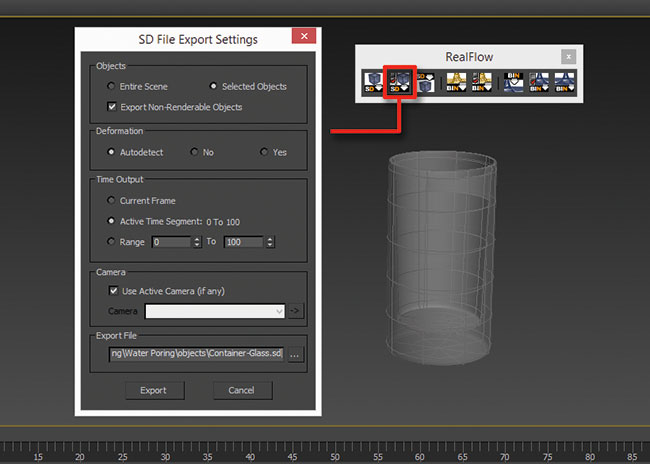
Quando abbiamo finito di modellare la geometria, è il momento di inviarlo nel realflow. Selezionare la geometria e vai alla scheda RealFow in 3DS Max, quindi fare clic su Impostazioni di esportazione del file SD. Apparirà una nuova finestra. Selezionare l'opzione Oggetti selezionati, impostare il percorso per salvare la mia geometria e fare clic sul pulsante Esporta. La nostra geometria è ora salvata nel formato .sd.
03. Impostare una scena del vero flusso
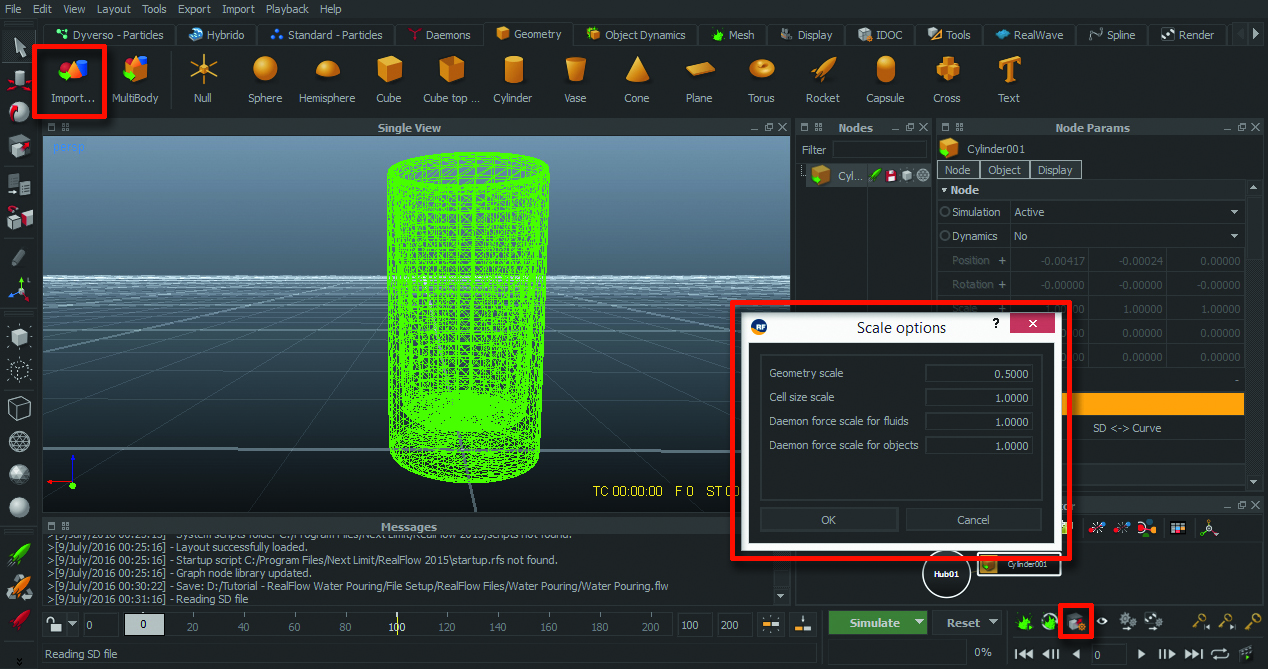
Abbiamo esportato la nostra geometria, ora dobbiamo importarla nel realflow. Apri il realflow e crea un nuovo progetto. Assicurarsi di controllare le opzioni di scala e impostare la scala della geometria su 0,5. Quindi, vai alla sezione geometrica e fare clic sul pulsante Importa geometria, quindi seleziona il file .sd che abbiamo salvato in precedenza, senza modificare nulla nei parametri. Ora abbiamo creato una scena di base.
04. Creare una mappa in Photoshop
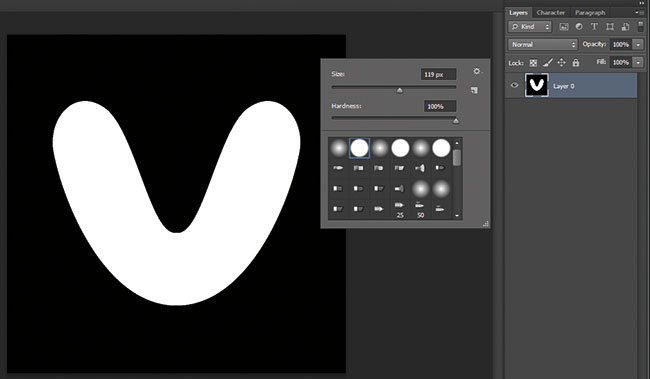
In questo passaggio abbiamo bisogno di creare una mappa che sarà utilizzata nel realflow per emettere particelle o liquidi. Apri Photoshop e crea un nuovo file con una risoluzione di 1000x1000 pixel e uno sfondo nero. Selezionare lo strumento Pennello e creare una forma "V", assicurandosi che questa forma riempia quasi completamente l'area dello sfondo nero. Fare riferimento al video tutorial per una migliore comprensione di come fare questo. Mangia una forma "V", assicurandosi che questa forma riempia la zona dello sfondo nero quasi completamente. Fare riferimento al video tutorial per una migliore comprensione di come fare questo.
05. Utilizzare un emettitore bitmap nel realflow
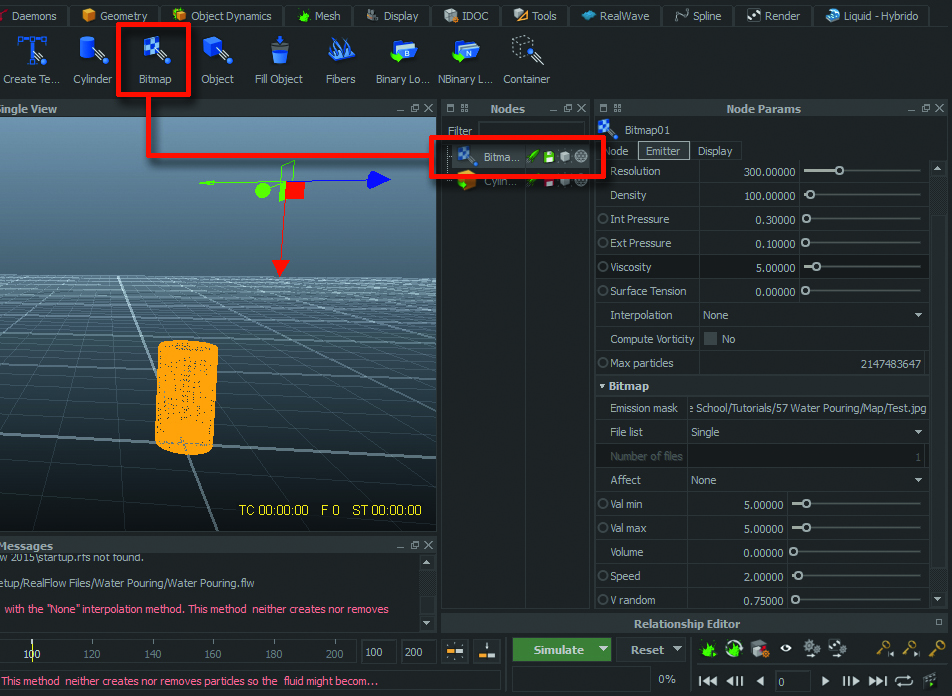
Quindi, vai a particelle standard e selezionare Bitmap. Posiziona questo emettitore bitmap sulla parte superiore del vetro, quindi possiamo versare il liquido dentro. Vai a 'nodo params & gt; Nodi 'e ridimensiona la dimensione a 0,5 x 0,5 x 0,5, quindi andare all'emitter nei parametri del nodo e apportare le stesse modifiche dei parametri.
Selezionare Maschera di emissione in emettitore, andare in particelle e impostare la risoluzione: 300,00, Densità: 100,00, Int Pressione: 0,30, EXT Pressione: 0,10, Viscosità: 5.00, Tensione superficiale: 00.00.
06. Aggiungi un daemon gravitativo
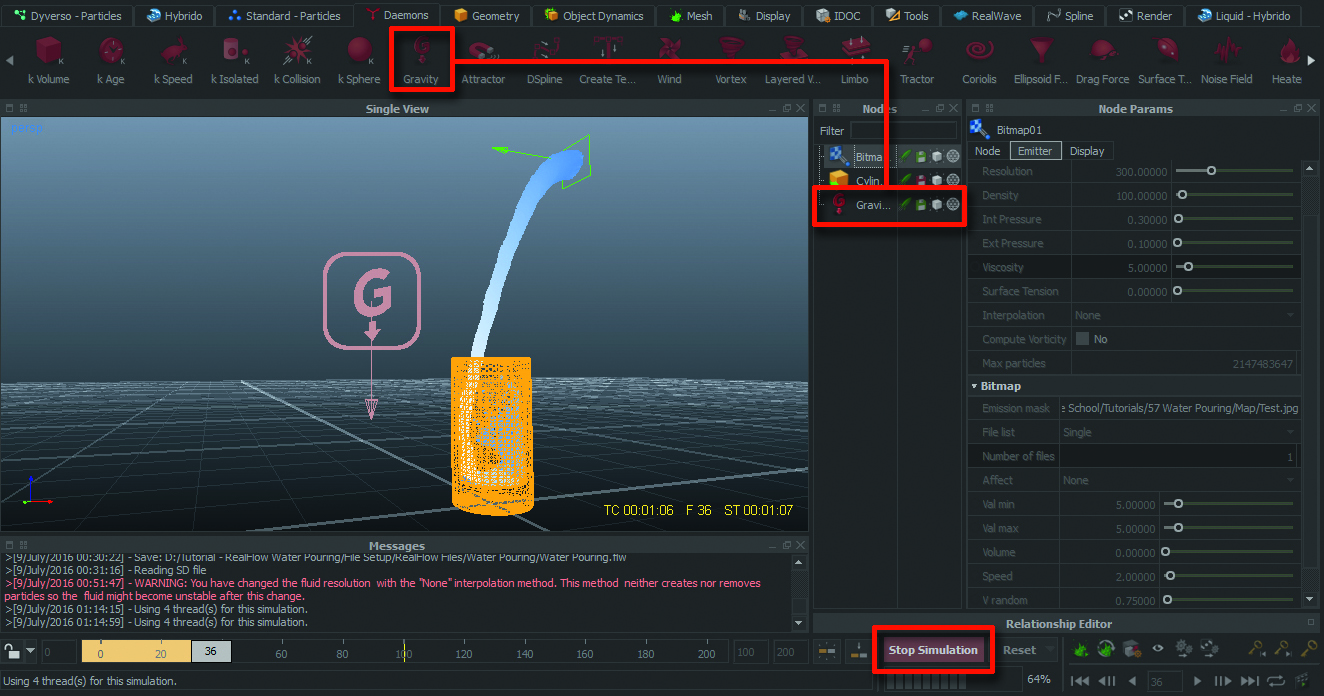
Ora dobbiamo aggiungere alcuni demoni per garantire correttamente le proprietà fisiche del mio liquido. Per aggiungere un daemon gravitazionale, vai a 'DAEMONS & GT; Demone gravitazionale '. Tieni tutti i parametri come sono (lascia la gravità alle 9.80). Dopo aver impostato la geometria, le particelle e i demoni, è ora di fare clic su Simulazione: ci vorranno circa due o tre ore per completare il processo.
07. Imposta la tua rete
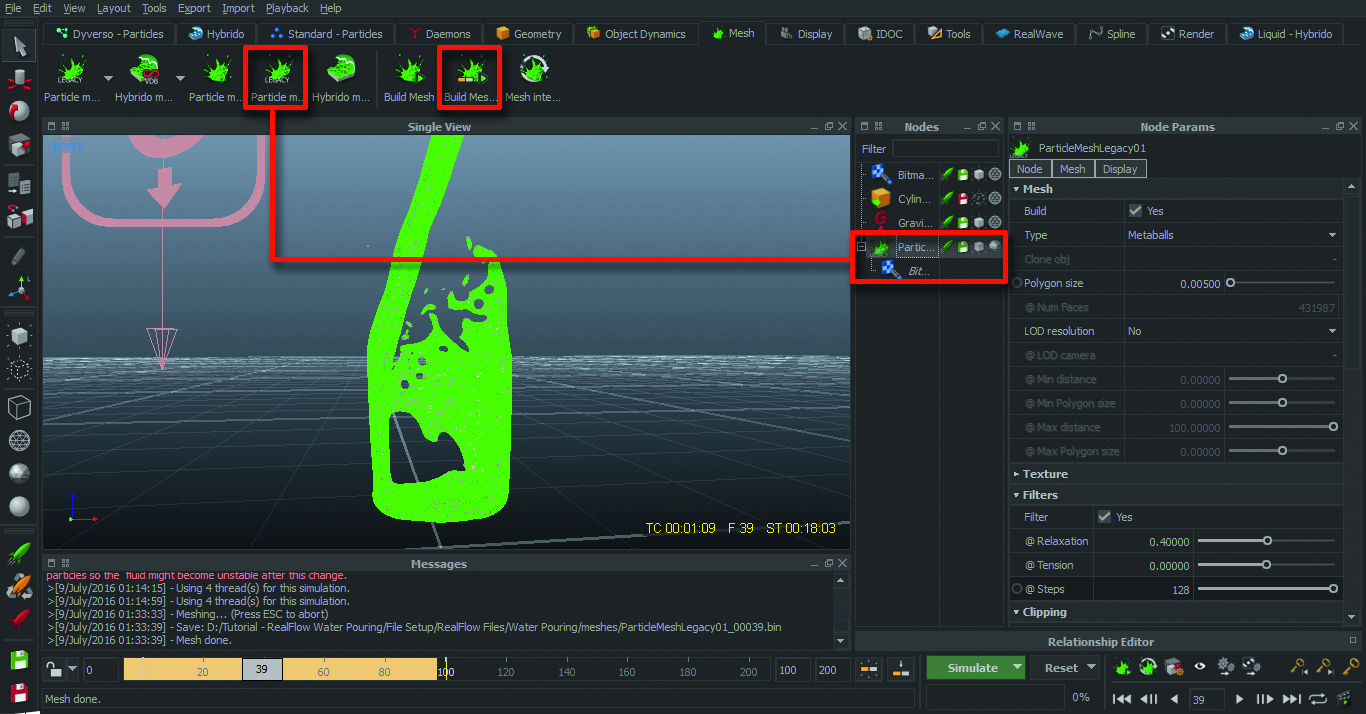
Per creare una rete, selezionare 'Bitmap & gt; Mesh & GT; Legacy della mesh di particelle ". L'opzione in mesh particelle nei nodi ora ha un'altra bitmap. Successivamente, selezionare la maglia delle particelle e impostare la dimensione del poligono su 0,005. e accendere il rilassamento dei filtri: 0.4, Tensione: 0.0, passaggi: 128.
Quindi selezionare Bitmap (all'interno della mesh delle particelle) e impostare il fattore di miscela su 95.0 e il raggio a 0,0075. Selezionare ParticleMeshLegacy, quindi vai alla sezione MESH e controlla la sequenza di maglia di build.
08. Importa maglia in 3DS max
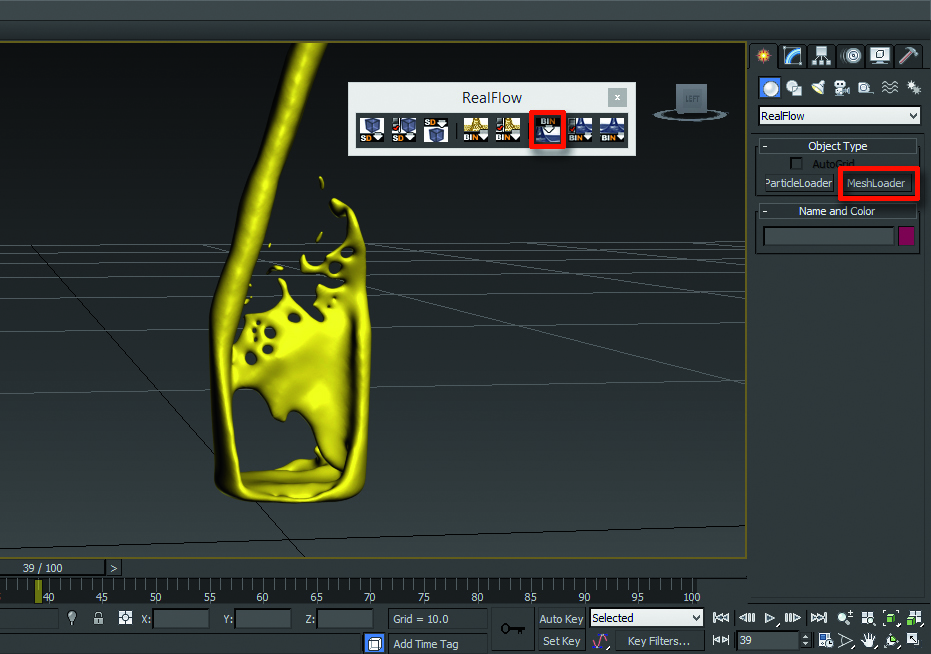
In un attimo, lavoreremo su ombreggiatura, illuminazione e rendering, ma prima che dobbiamo importare la maglia in 3DS max. In 3DS Max, vai alla scheda RealFlow e fare clic su Crea oggetto Mesh Bin, apparirà una nuova finestra. Vai alla cartella in cui viene salvato il nostro file, quindi vai alla cartella Meshes, selezionare File .bin e fare clic su Apri. La nostra mesh è ora in 3DS max.
09. Regolare l'ombreggiatura in V-ray
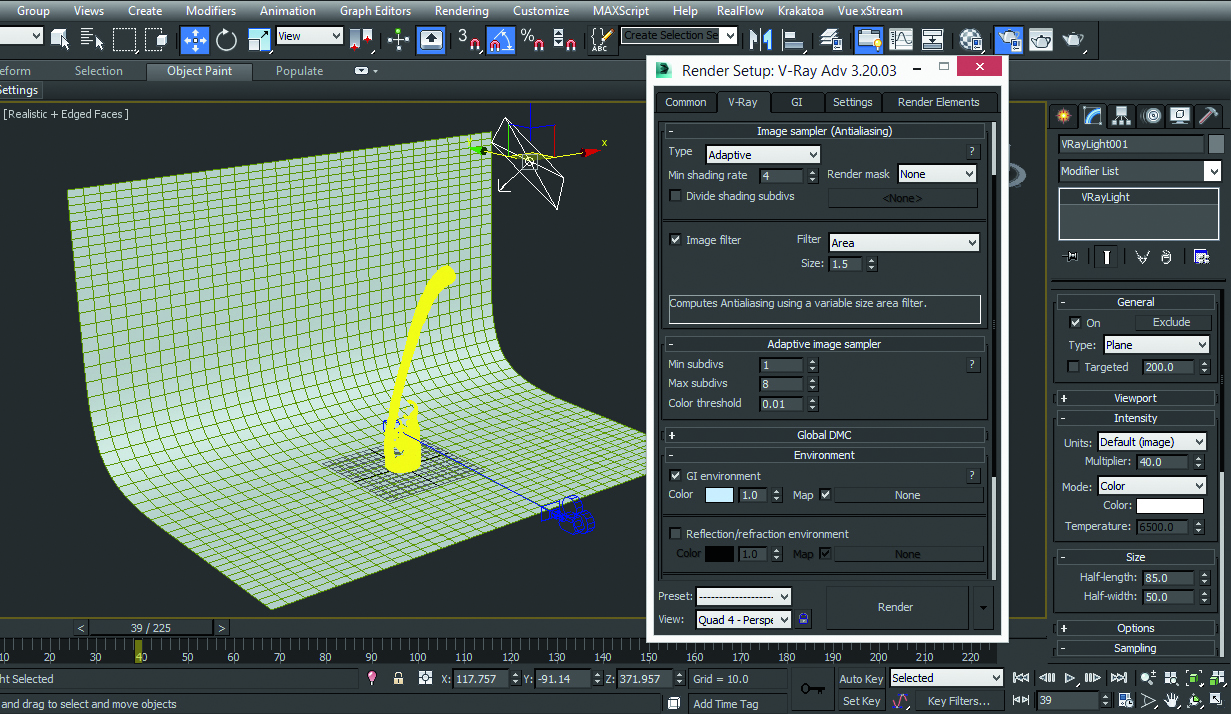
Cambia il renderer in V-Ray e vai all'editor dei materiali. Creare una luce V-ray e posizionarla sul liquido, quindi impostare il moltiplicatore a 40. Quindi premere F10. Per visualizzare l'impostazione di rendering, impostare il tipo di campionatore dell'immagine in modo adattativo; Tasso di ombreggiamento minuto a 4, disattivare il campionatore dell'immagine, quindi andare al campionatore di immagini adattive e impostare i suddiv min a 1, max a 8. nell'ambiente, selezionare l'ambiente GI e aggiungi la sfocatura del movimento. Impostare la risoluzione e il percorso di uscita e fare clic su rendering.
10. Composit Your Design

Dopo aver terminato il rendering, importare gli elementi di rendering in After Effects e trascinarli nella timeline. Quindi selezionare Elemento liquido e andare nella sezione Effect nell'intestazione, vai a 'Correzione del colore e GT; Luminosità e amplificatore; Contrasto "e impostali secondo le tue esigenze. Quindi, aggiungi il bilanciamento del colore. Per farlo, vai ad 'Effect & GT; Correzione del colore e GT; Bilanciamento del colore'. Infine, rendono la composizione nel tuo formato richiesto.
Questo articolo è originariamente apparso in 3D World. Edizione 215; Compralo qui !
Articoli Correlati:
- Recensione: Adobe Project Felix
- Il nuovo film di Pixar sarà il suo migliore?
- Crea una carta da parati a basso poly in C4D
Come si fa - Articoli più popolari
Come capovolgere uno strato in Photoshop: una guida completa
Come si fa Sep 15, 2025Vedere il doppio? Questa immagine è stata capovolta e mescolata con l'originale (Immagine di immagine: futuro) ..
Usa Marmoset Toolbag per presentare i modelli in VR
Come si fa Sep 15, 2025MARMOSET Toolbag non è affatto nuovo al 3D Art. industria. È stato fuori per anni, ed è noto per la sua robuste..
Scarica file per 3D World 232
Come si fa Sep 15, 2025Per scaricare i file di accompagnamento per il numero 3D 3D 232, fai semplicemente clic sul collegamento sotto ogni articolo e un..
Come apportare enormi esplosioni con V-Ray
Come si fa Sep 15, 2025La creazione e il compositivo delle esplosioni 3D è di solito un compito per due diversi artisti o dipartimenti di studio, ma qu..
Come preparare la grafica dellustrator per dopo gli effetti
Come si fa Sep 15, 2025Non posso iniziare a dirti quanti Adobe Illustrator I file sono stati trasmessi a me per l'animazione che chiarame..
Età una fotografia in Photoshop cc
Come si fa Sep 15, 2025Invecchiare Una fotografia in Photoshop è una tecnica classica che può trasformare anche un ho-hum, immagine a colori in qualco..
Crea effetti pittori in Photoshop cc
Come si fa Sep 15, 2025Adobe ha rilasciato due nuovi tutorial video per aiutarti a portare il tuo Photoshop Nuvola creativa abilità al l..
Crea straordinarie trame piastrellabili in Blender
Come si fa Sep 15, 2025Pagina 1 di 2: Pagina 1 Pagina 1 Pagina ..
Categorie
- AI E Machine Learning
- Airpods
- Amazon
- Amazon Alexa E Amazon Echo
- Amazon Alexa & Amazon Echo
- Amazon Fire TV
- Amazon Prime Video
- Android
- Android Telefoni E Tablet
- Telefoni E Tablet Android
- Android TV
- Apple
- Apple App Store
- Apple HomeKit & Apple HomePod
- Apple Music
- Apple TV
- Apple Guarda
- Apps & Web Apps
- App E App Web
- Audio
- Chromebook & Chrome OS
- Chromebook & Chrome OS
- Chromecast
- Cloud & Internet
- Cloud E Internet
- Cloud E Internet
- Hardware Del Computer
- Storia Del Computer
- Cavo Taglio E Streaming
- Tagliamento E Streaming Del Cavo
- Discorder
- Disney +
- DIY
- Veicoli Elettrici
- Ereader
- Essentials
- Spiegatori
- Gaming
- Generale
- Gmail
- Google Assistant & Google Nest
- Google Assistant E Google Nest
- Google Chrome
- Google Documenti
- Google Drive
- Google Maps
- Google Play Store
- GLI GOOGLE SCHEDE
- Google Slides
- Google TV
- Hardware
- HBO MAX
- Come Si Fa
- Hulu
- Internet Slang & Abbreviazioni
- IPhone E IPad
- Kindle
- Linux
- Mac
- Manutenzione E Ottimizzazione
- Microsoft Edge
- Microsoft Excel
- Microsoft Office
- Microsoft Outlook
- Microsoft PowerPoint
- Microsoft Teams
- Microsoft Word
- Mozilla Firefox
- Netflix
- Nintendo Switch
- Paramount +
- PC Gaming
- Peacock
- Fotografia
- Photoshop
- PlayStation
- Privacy E Sicurezza
- Privacy E Sicurezza
- Privacy E Sicurezza
- Roundup Del Prodotto
- Programmazione
- Raspberry Pi
- Roku
- Safari
- Samsung Phones & Tablets
- Telefoni E Compresse Samsung
- Allentato
- Casa Intelligente
- Snapchat
- Social Media
- Spazio
- Spotify
- Tinder
- Risoluzione Dei Problemi
- TV
- Videogiochi
- Realta Virtuale
- VPNS
- Browser Web
- WiFi & Router
- Wifi & Router
- Windows
- Windows 10
- Windows 11
- Windows 7
- Xbox
- Youtube & YouTube TV
- YouTube E YouTube TV
- Zoom
- Spiegatori







